By Nathan E. Malpass, Last updated: August 1, 2022
Da quando sono nati i podcast, sono diventati molto popolari tra gli ascoltatori. I podcast si riferiscono a episodi di un programma specifico reso disponibile sul World Wide Web. È possibile accedervi tramite diversi programmi e dispositivi come Spotify, iPhone Podcasts, Deezer e altri.
Se li hai sul tuo dispositivo, potresti volerlo elimina i podcast da iPhone per risparmiare più spazio. Questo è vero, soprattutto quando hai già ascoltato i Podcast e tutti i suoi episodi. Eliminare i tuoi podcast può aiutarti recupera lo spazio tanto necessario su iPhone.
Qui, discuteremo come eliminare i podcast dai dispositivi iPhone. Ti insegneremo i metodi convenzionali per rimuovere i tuoi Podcast inclusa l'app vera e propria sul tuo smartphone Apple. Inoltre, forniremo uno strumento che ti aiuterà a ottimizzare il tuo iPhone per farlo funzionare in condizioni ottimali.
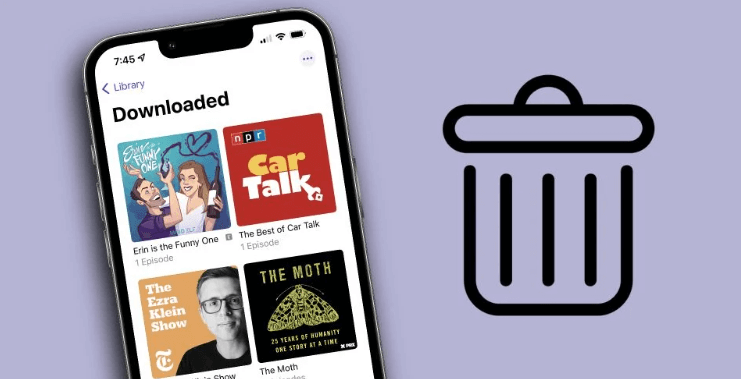
Parte n. 1: come eliminare i podcast da iPhoneParte #2: Come ottimizzare il tuo iPhoneParte #3: Conclusione
Parte n. 1: come eliminare i podcast da iPhone
Elimina podcast da iPhone: come eliminare un singolo episodio
Ecco i passaggi da seguire se desideri rimuovere un singolo episodio da un particolare podcast sul tuo iPhone:
- Avvia l'app denominata Podcast all'interno del tuo iPhone.
- Visita la scheda etichettata Biblioteca. Successivamente, tocca Spettacoli.
- Premi un determinato programma in modo da poter vedere ogni episodio nel suo elenco.
- Individua l'episodio particolare che desideri eliminare.
- Premi a lungo quell'episodio finché non vengono visualizzate determinate opzioni.
- Quindi, premere Rimuovi download.
Elimina podcast da iPhone: come eliminare tutti gli episodi di uno spettacolo
- Lancia il tuo iPhone Podcast
- Vai alla scheda etichettata Biblioteca. Dopodiché, premere Spettacoli.
- Individua lo spettacolo o il podcast che desideri eliminare. Dopodiché, toccalo.
- Nell'angolo in alto a destra, premi il tasto Più pulsante che assomiglia tre punti messi fianco a fianco.
- Premere l'opzione per Rimuovi download.
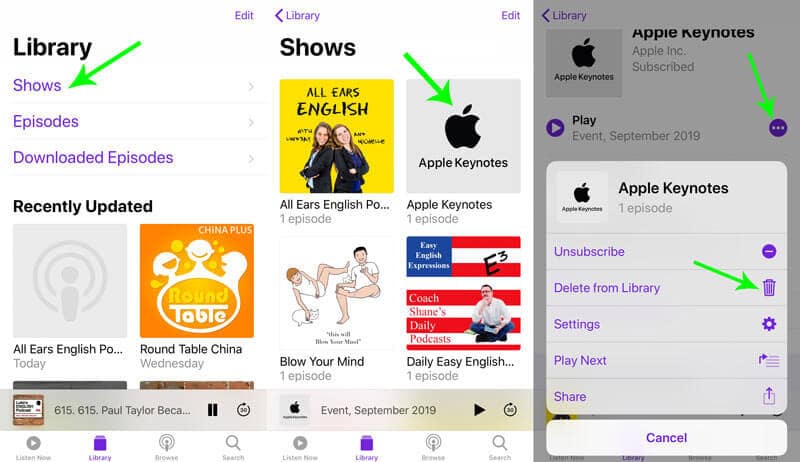
Elimina podcast da iPhone: come eliminare tutti gli episodi scaricati
- Avvia l'app del tuo iPhone per Podcast.
- Visita la scheda etichettata Biblioteca. Dopodiché premi l'opzione che dice Scaricato.
- Fare clic sul pulsante che assomiglia tre punti orizzontali. Questo aprirà il "Più"Menu.
- Premi l'opzione che dice "Rimuovi tutti i download".
- Assicurati di confermare che desideri davvero rimuovere tutti gli episodi scaricati.
Elimina podcast da iPhone: come interrompere i download automatici dei podcast che segui
Se vuoi risparmiare spazio sul tuo iPhone, puoi interrompere i download automatici dei nuovi episodi dei Podcast che segui. Per farlo, segui i passaggi seguenti:
- Avvia l'app per Impostazioni profilo.
- Al termine, tocca Podcast.
- Vai su Download automatici
- In questa sezione, disattivare “Abilita quando segui".
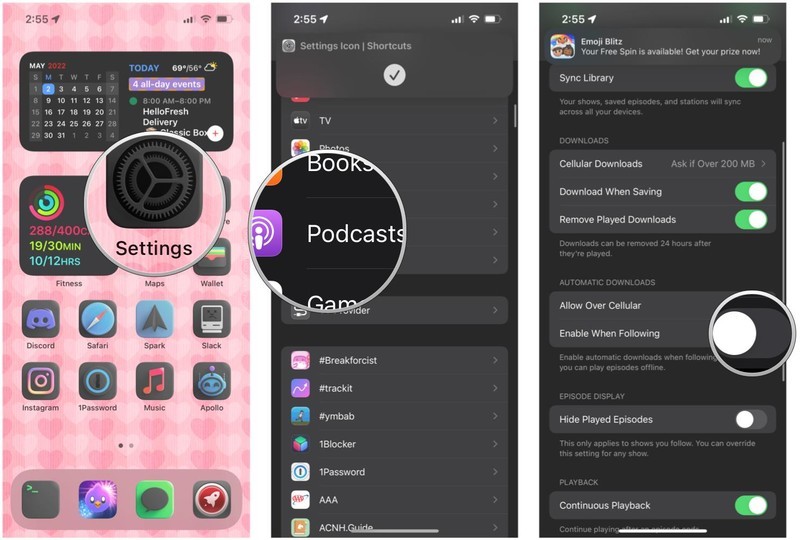
Elimina podcast da iPhone: come disattivare i download automatici per un singolo spettacolo di podcast
- Avvia l'applicazione Podcast del tuo iPhone.
- Individua lo spettacolo tramite sfoglia o ricerca. O, puoi trovarlo nella tua Libreria.
- Successivamente, premi lo spettacolo particolare di cui desideri rimuovere i download automatici.
- Premere il pulsante per Più che assomiglia a tre punti orizzontali.
- Quindi, premere Impostazioni profilo.
- Disattivare Download automatici.
Elimina podcast da iPhone: come rimuovere o disinstallare l'app Podcast
L'app Podcast è un'app integrata dal tuo dispositivo. Se lo elimini, non puoi utilizzare l'app CarPlay. Ecco come eliminare l'app Podcast dal tuo iPhone:
- Premi a lungo l'applicazione all'interno del tuo dispositivo.
- Quindi, premere Rimuovi App.
- Al termine, confermare premendo Elimina.
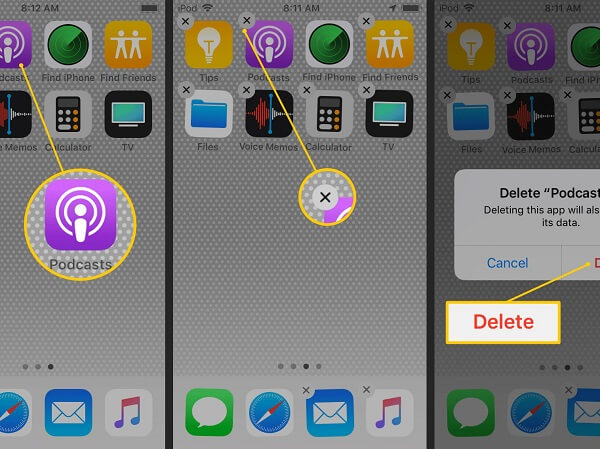
Parte #2: Come ottimizzare il tuo iPhone
Puoi effettivamente ottimizzare il tuo iPhone e non avrai bisogno di eliminare i podcast che desideri ripulendo i suoi file spazzatura. Per questo, puoi utilizzare uno strumento di rimozione della posta indesiderata e uno strumento di ottimizzazione. Il migliore che puoi ottenere è Pulitore iPhone FoneDog. Nonostante il nome, può essere utilizzato per dispositivi iPhone, iPad e iPod Touch.
Scarica gratis
Scarica gratis
Ecco alcune delle sue caratteristiche che possono essere vantaggiose per il tuo dispositivo mobile Apple:
- Rimuove le app non necessarie dal tuo sistema senza mantenere i file residui.
- Rimuove la spazzatura non necessaria individuandola e consentendoti di selezionare le cose che devi eliminare. Alcuni dei file spazzatura includono cache, registri di arresto anomalo, file temporanei e altro.
- Ti aiuta a comprimere le tue foto all'interno del dispositivo in modo che non occupino molto spazio. Inoltre, puoi trasferire facilmente le foto sul tuo computer con FoneDog iPhone Cleaner.
- Protegge la tua privacy rimuovendo le informazioni sensibili sui tuoi browser, messaggi e altre app.
Ecco come usarlo per eliminare Podcast da iPhone e pulire il tuo iPhone:
- Scarica e installa lo strumento. Per prima cosa, prendi lo strumento da FoneDog.com e utilizzare il pacchetto scaricato per installare lo strumento.
- Apri lo strumento e inserisci i dettagli di registrazione. Successivamente, avvia lo strumento all'interno del tuo computer. Quindi, inserisci la tua e-mail e la chiave di registrazione.
-
Connettiti L'iPhone. Una volta terminato, puoi collegare l'iPhone al computer. Tocca il pulsante per Fidati. Successivamente, inserisci il passcode del tuo iPhone per continuare.
- Clicchi Spazio libero. Nel pannello di sinistra, fai clic sull'opzione per liberare spazio. All'interno di tale opzione, ci sono quattro diverse mini utilità. Puoi selezionare tutto ciò che ti piace. Ai fini di questo articolo, selezioneremo Cancella file spazzatura.
- Clicchi Cancellare. Ora, fai clic sull'opzione per Cancellare quindi lo strumento eseguirà la scansione di tutti i file non necessari all'interno del tuo sistema.
- Seleziona File spazzatura da eliminare. Seleziona le categorie di file spazzatura che desideri eliminare. Successivamente, fai clic Cancellare. Attendi il completamento del processo, che non richiederà molto tempo.

Persone anche leggereGuida completa su come eliminare i dati di Snapchat nel 2022Una guida su come eliminare i video di WhatsApp da iPhone nel 2022
Parte #3: Conclusione
Questa guida ti ha fornito tutto ciò di cui hai bisogno per eliminare i podcast da iPhone. Ti abbiamo insegnato come eliminare un singolo episodio, un singolo programma e tutti gli episodi all'interno del tuo iPhone. Inoltre, ti abbiamo insegnato come disinstallare l'app Podcast dal tuo dispositivo.
Infine, se desideri conservare i tuoi podcast, puoi utilizzare uno strumento chiamato FoneDog iPhone Cleaner per ottimizzare il tuo dispositivo. Questo può aiutarti individuare tutti i file spazzatura e file non necessari all'interno del tuo iPhone, iPod Touch e iPad. In questo modo, puoi assicurarti che il tuo dispositivo mobile Apple funzioni ai massimi livelli di prestazioni. Prendi lo strumento oggi su FoneDog.com e assicurati che il tuo dispositivo mobile non sia più lento!


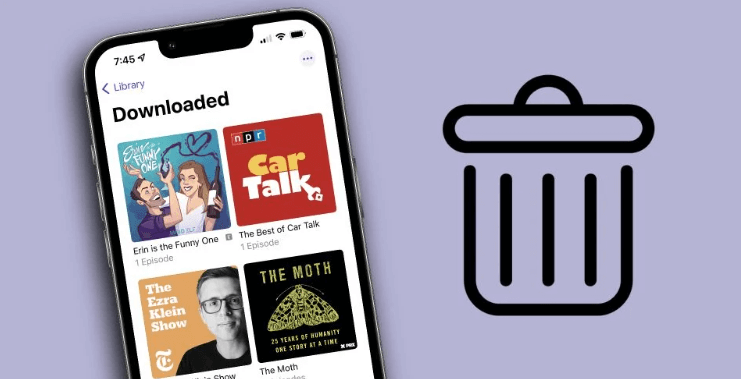
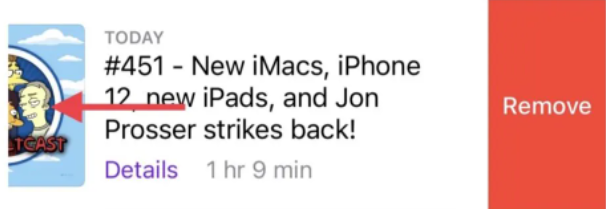
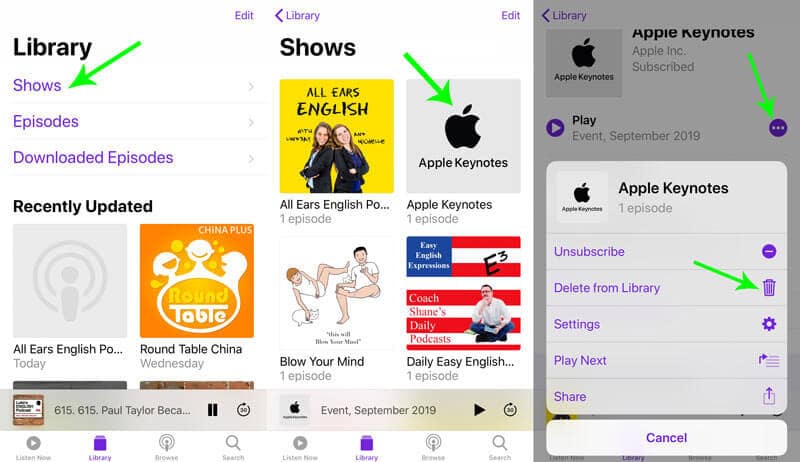
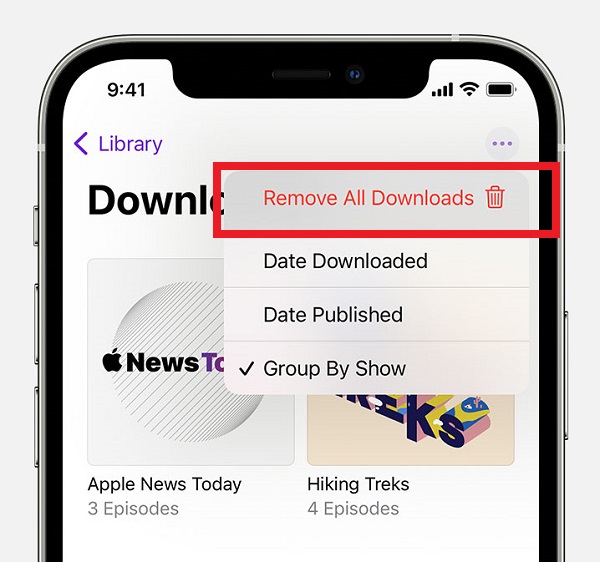
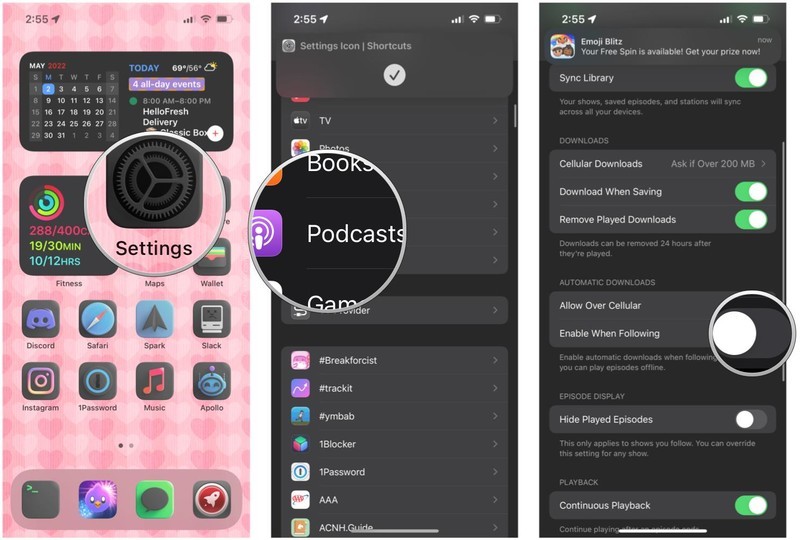
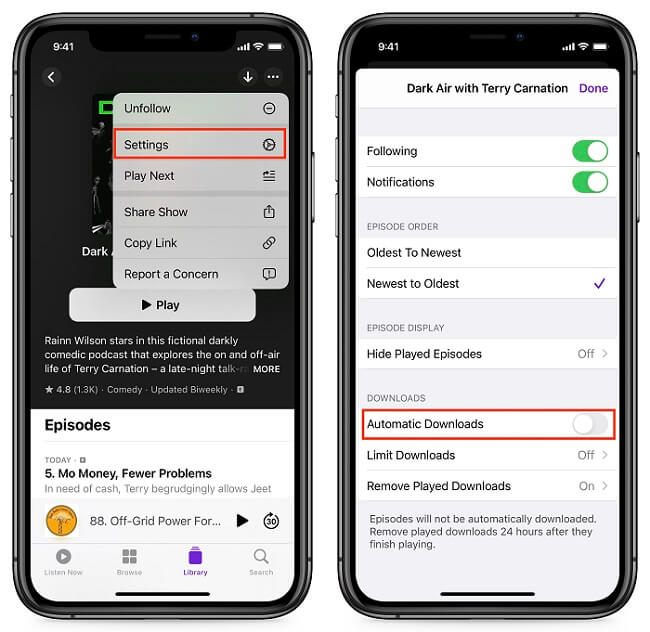
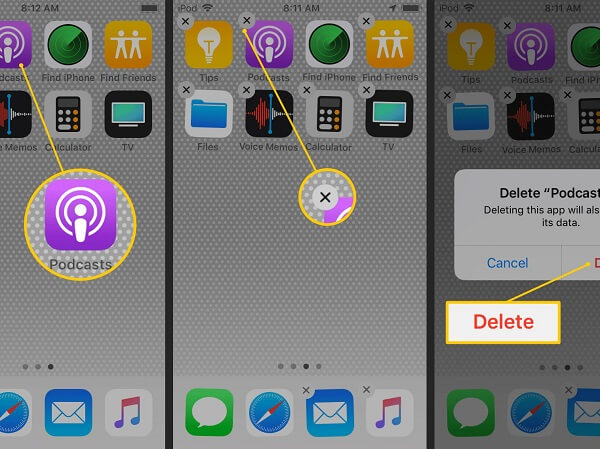

/
/